Dieses wunderschöne Tutorial durfte ich mit der Erlaubnis von Luz Cristina übersetzen.
Asli
.... und eine Personentube.
Ich arbeite mit PSP X8 - dieses TUT kann aber problemlos mit allen anderen Versionen gebastelt werden.
Wenn bei Bild - Größe ändern nicht dazu geschrieben wird immer ohne Haken bei Größe aller Ebenen anpassen.
Einstellen - Schärfe - Scharfzeichnen wird nicht extra erwähnt - nach persönlichem Ermessen.VG Farbe = Vordergrundfarbe, HG = Hintergrundfarbe.
Das Auswahlwerkzeug (K) wird immer mit der Taste M deaktiviert.
MuRa's Filter Meister - Tone, Copies
Alien Skin Eye Candy 5: Impact - Extrude
Brush Strokes - Crosshatch
Simple - Top Left Mirror.
Die meisten Filter können HIER geladen werden !!!
Öffne die Tuben, die Maske und eine neue transparente Ebene - Größe 1000 x 700 Pixel.
Stelle die VG Farbe auf eine kräftige hellere und die HG Farbe auf schwarz.
Punkt 1:
Aktiviere die Ebene - mit schwarz füllen.
Neue Rasterebene - mit der VG Farbe füllen.
Ebenen - Neue Maskenebene - aus Bild - wende diese Maske an :
Effekte - Kanteneffekte - Nachzeichnen - Zusammenfassen - Gruppe zusammenfassen.
Punkt 2:
Effekte - Plugins - Alien Skin Eye Candy 5: Impact - Extrude - als Farben VG und HG Farbe :
Effekte - Reflexionseffekte - Spiegelrotation :
Effekte - Geometrieeffekte - Horizontalzylinder - Stärke 100.
Effekte - Plugins - Simple - Top Left Mirror.
Punkt 3:
Effekte - Plugins - MuRa's Filter Meister - Copies :
Effekte - Reflexionseffekte - Spiegelrotation - wie eingestellt.
Effekte - Verzerrungseffekte - Delle - Stärke 100.
Effekte - Plugins - MuRa's Filter Meister - Tone :
Effekte - Plugins - Brush Strokes - Crosshatch :
Punkt 4:
Kopiere die Tube lAslDeco - als neue Ebene einfügen - eventuell in der VG Farbe kolorieren.
Sie steht auf Mischmodus Hartes Licht - ich habe Überzug genommen.
Punkt 5:
Neue Rasterebene - aktiviere das Auswahlwerkzeug (S) - Benutzerdefinierte Auswahl :
Auswahl mit schwarz füllen.
Aktiviere das Radiergummi - stelle diese Werte ein :
Fahre mit der Maus von oben links nach unten rechts über die Ebene :
Punkt 6:
Auswahl aufheben - Effekte - Reflexionseffekte - Spiegelrotation - wie eingestellt.
Ebene duplizieren - Effekte - Bildeffekte - Nahtloses Kacheln :
Effekte - Reflexionseffekte - Spiegelrotation - wie eingestellt.
Effekte - 3D Effekte - Schlagschatten :
Punkt 7:
Aktiviere die Ebene Gruppe Raster 2 - kopiere die Personentube - als neue Ebene einfügen.
Größe anpassen - in der Mitte zurecht schieben - einen Schlagschatten nach Geschmack zufügen.
So sieht es jetzt aus :
Punkt 8:
Bild - Rand hinzufügen - 4 Pixel - Symmetrisch - VG Farbe.
Bild - Rand hinzufügen - 45 Pixel - Symmetrisch - schwarz.
Klicke mit dem Zauberstab in den schwarzen Rand.
Effekte - Reflexionseffekte - Kaleidoskop :
Den Effekt wiederholen.
Punkt 9:
Effekte - 3D Effekte - Innenfase :
Auswahl aufheben.
Kopiere die Tube lAslTexto - als neue Ebene einfügen - eventuell kolorieren.
Bild - Größe ändern auf 115 % - nach rechts unten schieben.
Bild - Rand hinzufügen - 4 Pixel - Symmetrisch - VG Farbe.
Füge noch Dein WZ, das © des Künstlers ein - verkleinere das Bild auf 950 Pixel und speichere es als jpg Datei ab !!!
Diese wunderschönen Bilder wurden im https://pspdreamcatcher.xobor.de/ Forum - getestet - vielen lieben Dank dafür !!!
Barbara
KarinL
Marion









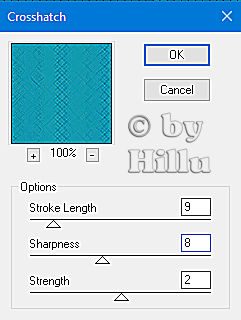











Keine Kommentare:
Kommentar veröffentlichen